持续构建与发布是我们日常工作中必不可少的一个步骤,目前大多公司都采用 Jenkins 集群来搭建符合需求的 CI/CD 流程,然而传统的 Jenkins一主多从方式会存在一些痛点,比如:主 Master 发生单点故障时,整个流程都不可用了;每个 Slave 的配置环境不一样,来完成不同语言的编译打包等操作,但是这些差异化的配置导致管理起来非常不方便,维护起来也是比较费劲;资源分配不均衡,有的 Slave 要运行的 job 出现排队等待,而有的 Slave 处于空闲状态;最后资源有浪费,每台 Slave 可能是实体机或者 VM,当 Slave 处于空闲状态时,也不会完全释放掉资源。
提到基于Kubernete的CI/CD,可以使用的工具有很多,比如Jenkins、Gitlab CI以及新兴的drone之类的,我们这里会使用大家最为熟悉的Jenins来做CI/CD的工具。
正因为上面的这些种种痛点,我们渴望一种更高效更可靠的方式来完成这个 CI/CD 流程,而 Docker 虚拟化容器技术能很好的解决这个痛点,又特别是在 Kubernetes 集群环境下面能够更好来解决上面的问题,下图是基于 Kubernetes 搭建 Jenkins 集群的简单示意图:
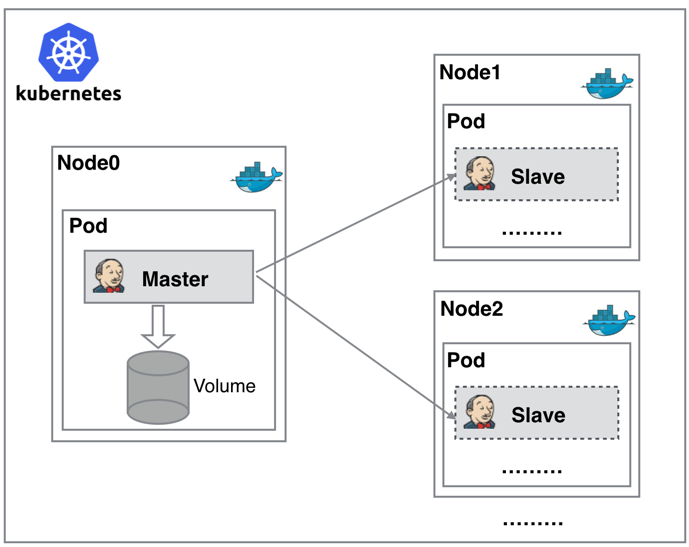
从图上可以看到 Jenkins Master 和 Jenkins Slave 以 Pod 形式运行在 Kubernetes 集群的 Node 上,Master 运行在其中一个节点,并且将其配置数据存储到一个 Volume 上去,Slave 运行在各个节点上,并且它不是一直处于运行状态,它会按照需求动态的创建并自动删除。
这种方式的工作流程大致为:当 Jenkins Master 接受到 Build 请求时,会根据配置的 Label 动态创建一个运行在 Pod 中的 Jenkins Slave 并注册到 Master 上,当运行完 Job 后,这个 Slave 会被注销并且这个 Pod 也会自动删除,恢复到最初状态。
那么我们使用这种方式带来了哪些好处呢?
- 服务高可用,当 Jenkins Master 出现故障时,Kubernetes 会自动创建一个新的 Jenkins Master 容器,并且将 Volume 分配给新创建的容器,保证数据不丢失,从而达到集群服务高可用。
- 动态伸缩,合理使用资源,每次运行 Job 时,会自动创建一个 Jenkins Slave,Job 完成后,Slave 自动注销并删除容器,资源自动释放,而且 Kubernetes 会根据每个资源的使用情况,动态分配 Slave 到空闲的节点上创建,降低出现因某节点资源利用率高,还排队等待在该节点的情况。
- 扩展性好,当 Kubernetes 集群的资源严重不足而导致 Job 排队等待时,可以很容易的添加一个 Kubernetes Node 到集群中,从而实现扩展。
是不是以前我们面临的种种问题在 Kubernetes 集群环境下面是不是都没有了啊?看上去非常完美。
部署Jenkins
既然要基于Kubernetes来做CI/CD,当然我们这里需要将 Jenkins 安装到 Kubernetes 集群当中
- 创建命名空间
1 | kubectl create namespace kube-ops |
- 创建PV/PVC
将容器的 /var/jenkins_home 目录挂载到了一个名为 opspvc 的 PVC 对象上面,所以我们同样还得提前创建一个对应的 PVC 对象,当然我们也可以使用我们前面的 StorageClass 对象来自动创建
1 | apiVersion: v1 |
- 创建ServiceAccount并配置RBAC
给 jenkins 赋予了一些必要的权限,当然如果你对 serviceAccount 的权限不是很熟悉的话,我们给这个 sa 绑定一个 cluster-admin 的集群角色权限也是可以的,当然这样具有一定的安全风险
1 | apiVersion: v1 |
- 部署Jenkins
1 | --- |
- 配置Ingress
1 | apiVersion: extensions/v1beta1 |
初始化Jenkins
- 配置hosts:
1 | 192.168.11.130 jenkins.yfming.com |
- 访问jenkins.yfming.com,进入界面
- 查看初始密码,有两种方式
1 | ## 进入容器查看密码: |
- 输入密码,然后继续下一步,先不要选怎么安装插件,默认的插件地址安装会错误
1 | ## 进入如下地址,设置插件地址 |
- 选择推荐的插件安装,等待安装完成。
配置Jenkins Slave
接下来我们就需要来配置 Jenkins,让他能够动态的生成Slave的Pod。jenkins依赖插件清单:kubernetes、managed scripts。
我们需要安装kubernetes plugin, 点击 系统管理 -> 插件管理 -> Available -> Kubernetes勾选安装即可。
安装完毕后,点击 系统管理 -> 系统设置 -> (拖到最下方)新增一个云 -> 选择 Kubernetes,然后填写 Kubernetes 和 Jenkins 配置信息。
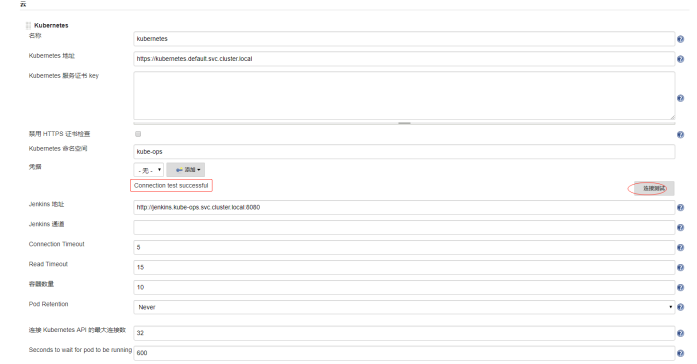
关键配置说明:
- Kubernetes 地址:https://kubernetes.default.svc.cluster.local
- Kubernetes 命名空间填 kube-ops,然后点击连接测试,如果出现 Connection test successful 的提示信息证明Jenkins 已经可以和 Kubernetes 系统正常通信了。
- Jenkins URL地址:http://jenkins2.kube-ops.svc.cluster.local:8080 这里的格式为:服务名.namespace.svc.cluster.local:8080,根据之前创建的jenkins的服务名填写。
- 配置 Pod Template,其实就是配置 Jenkins Slave 运行的 Pod 模板,命名空间我们同样是用kube-ops,Labels 这里也非常重要,对于后面执行 Job 的时候需要用到该值,然后我们这里使用的是 cnych/jenkins:jnlp 这个镜像,这个镜像是在官方的 jnlp 镜像基础上定制的,加入了 kubectl 等一些实用的工具。
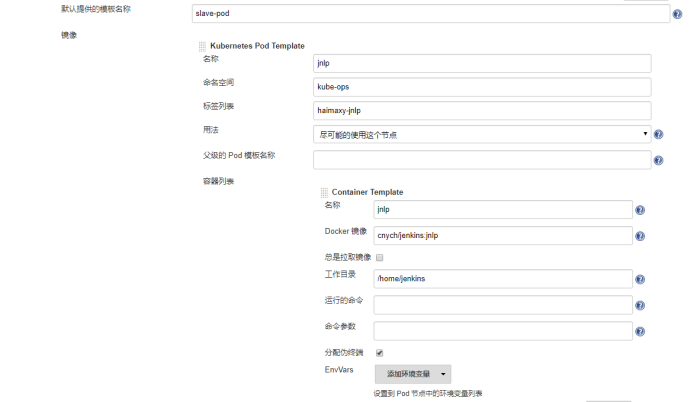
还需要在下面挂载一个主机目录,一个是 /var/run/docker.sock,该文件是用于 Pod 中的容器能够共享宿主机的 Docker,这就是大家说的 docker in docker 的方式,Docker二进制文件我们已经打包到上面的镜像中了。
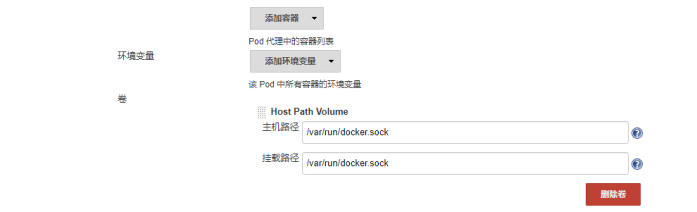
如果在slave agent中想要访问kubernetes 集群中其他资源,我们还需要绑定之前创建的Service Account 账号:jenkins,点击高级可以看到Service Account选项。
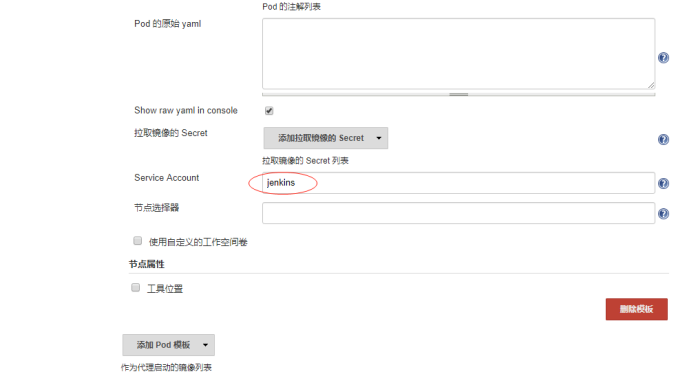
到这里我们的 Kubernetes 插件就算配置完成了。点击保存即可。
测试构建
Kubernetes 插件的配置工作完成了,接下来我们就来添加一个 Job 任务,看是否能够在 Slave Pod 中执行,任务执行完成后看 Pod 是否会被销毁。
- 在 Jenkins 首页点击新建任务,输入任务名称:haimaxy-jnlp-slave-demo,然后我们选择:构建一个自由风格的软件项目。点击确定
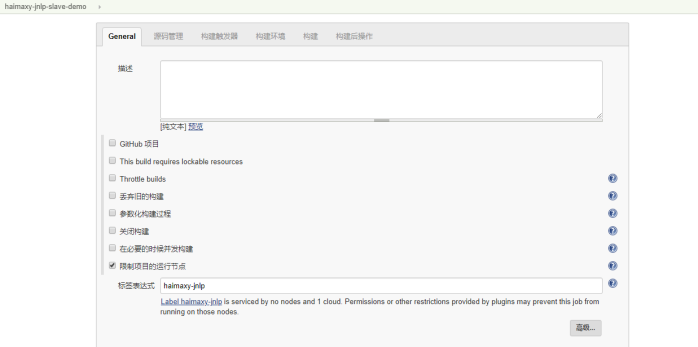
注意:在下面的 标签表达式 这里要填入haimaxy-jnlp,就是前面我们配置的 Slave Pod 中的 Label,这两个地方必须保持一致。
然后往下拉,在 构建 区域选择执行shell,输入如下:
1
2
3
4
5
6echo "测试 Kubernetes 动态生成 jenkins slave"
echo "==============docker in docker==========="
docker info
echo "=============kubectl============="
kubectl get pods -n kube-ops点击保存,直接在页面点击 立即构建 触发构建即可。
然后观察 Kubernetes 集群中增加了jnlp名字的pod,同样也可以查看到对应的控制台信息
任务已经构建完成后,然后这个时候我们再去集群查看我们的 Pod 列表,发现 kube-ops 这个 namespace 下面已经没有之前的 Slave 这个 Pod 了
安装BlueOcean
BlueOcean 是 Jenkins 团队从用户体验角度出发,专为 Jenkins Pipeline 重新设计的一套 UI 界面,仍然兼容以前的 fressstyle 类型的 job,BlueOcean 具有以下的一些特性:
连续交付(CD)Pipeline 的复杂可视化,允许快速直观的了解 Pipeline 的状态
可以通过 Pipeline 编辑器直观的创建 Pipeline
需要干预或者出现问题时快速定位,BlueOcean 显示了 Pipeline 需要注意的地方,便于异常处理和提高生产力
用于分支和拉取请求的本地集成可以在 GitHub 或者 Bitbucket 中与其他人进行代码协作时最大限度提高开发人员的生产力。
BlueOcean 可以安装在现有的 Jenkins 环境中,也可以使用 Docker 镜像的方式直接运行,我们这里直接在现有的 Jenkins 环境中安装 BlueOcean 插件:登录 Jenkins Web UI -> 点击左侧的 Manage Jenkins -> Manage Plugins -> Available -> 搜索查找 BlueOcean -> 点击下载安装并重启